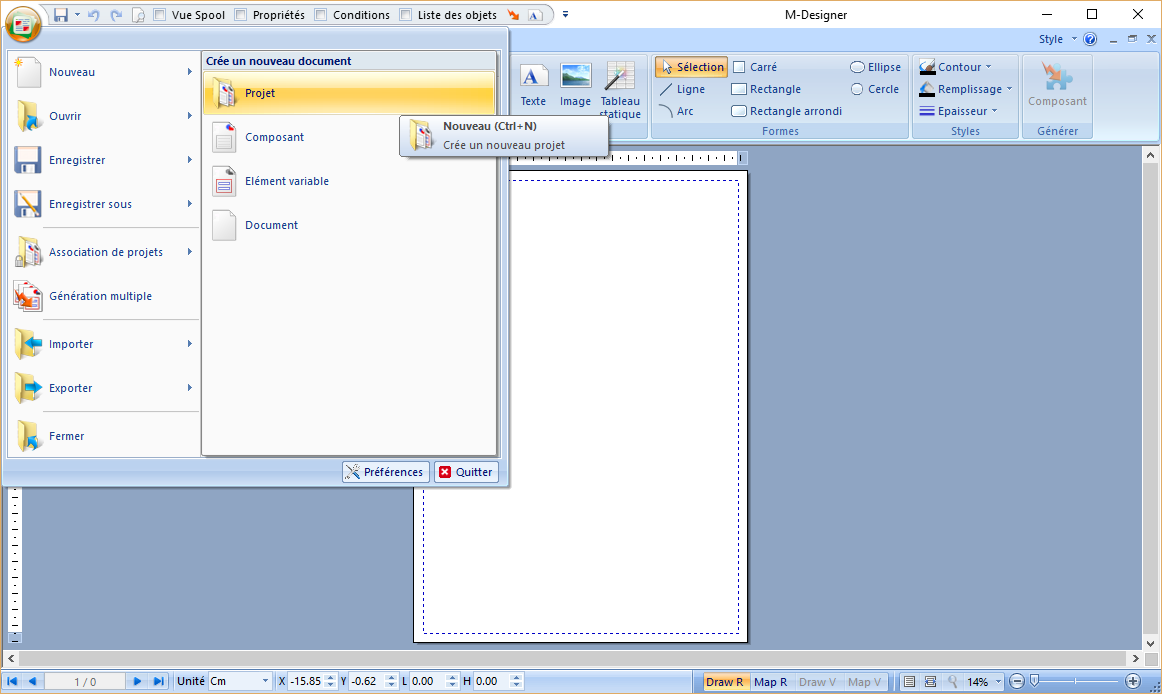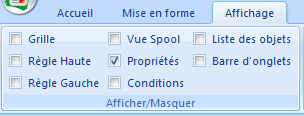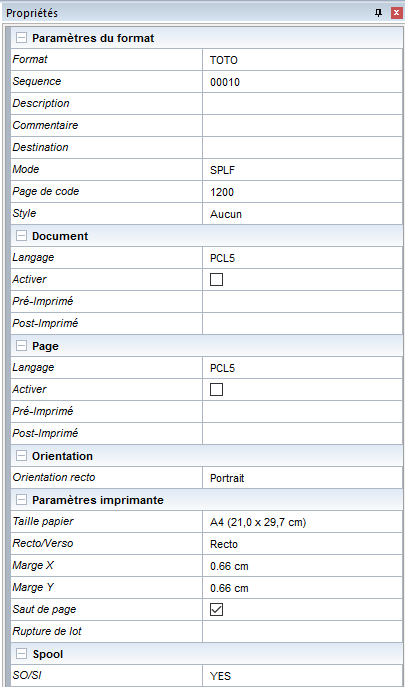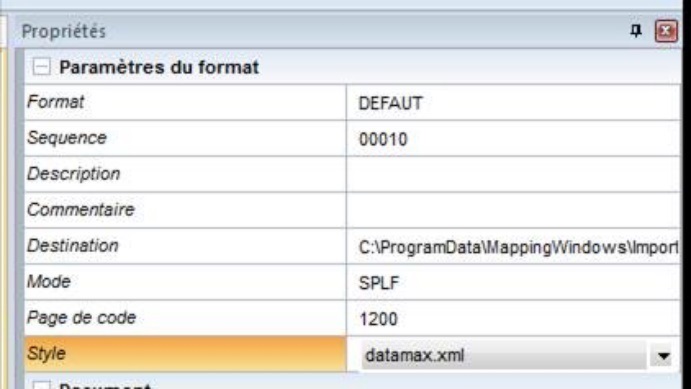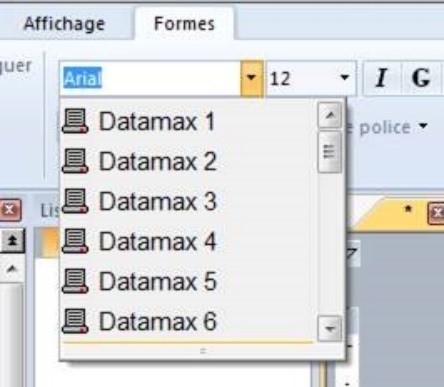ONYX - 9.0 - Usage
Creating an ONYX Designer project
Creating a project
Project
A Designer project is made up of an overlay, which is the static part of the template, and a data file, which is the variable or dynamic part. A project is identified by a specific format name and sequence number which make it unique within the production server..
On a PC Drive or Network share, a project is ade up of three files (or five in the case of a double-sided project):
- A .mpw file with the overlay in simplex (another one for the duplex if necessary)
- A .mpi file with the data formatting in simplex (another one for the duplex if necessary)
- A .mpp file identifies the project and associates it with the other .mpw and .mpi files.
The project term is only used as the template is designed in Designer. Once it is generated on the server, we refer to it as a format and a sequence number.
Creating a project
To create a new project, go to the File menu > New > Project.
La vue de la conception affiche alors le projet comme une page blanche avec un paramétrage par défaut (portrait, A4 en mode recto).
Dans l’onglet Affichage, il est préconisé de cocher Propriétés dans l’onglet Afficher/Masquer afin de voir apparaitre une fenêtre sur le côté droit de l’écran avec toutes les propriétés à définir.
Dans un premier temps, il est obligatoire de compléter les deux paramètres suivants :
- Nom du format = identifiant du format sur dix caractères maximums.
- Numéro de séquence = identifiant numérique de la séquence sur cinq caractères maximums.
Les notions de Format et Séquence seront détaillées plus précisément dans le paragraphe suivant.
D’autres propriétés sont paramétrables depuis cette fenêtre :
- Description = information utilisateur (limitée à 25 caractères maximum).
- Commentaire = information supplémentaire.
- Destination = chemin de génération du projet (aussi défini dans Préférences).
- Mode = correspond au type de données à mettre en forme : SPLF (texte) ou XML.
- Page de Code = permet d’ouvrir un fichier spool non-Unicode avec une maquette XPS en précisant la page de code du fichier dans les propriétés du projet. L’option n’est accessible qu’en mode SPLF.
- Style = choix de la feuille de style (aussi défini dans Préférences). Cette option est détaillée ci-dessous.
- Document et Page = permet d’inclure des données en langage d’imprimante dans le flux de sortie pour les langages suivants : PCL5, APFDS, PDF, ZPL, DPL, TEC, IGP, IPL et EPL. Une zone peut contenir des données pour plusieurs langages différents. Lors de la conversion du XPS vers le langage de sortie, la donnée correspondante au langage de sortie sera utilisée. Les données sont écrites en début et fin du document.
- Orientation = portrait ou paysage pour le recto et éventuellement le verso.
- Dimensions de la page (formats standards ISO ou format personnalisé) et des marges.
- Choix d’un projet en recto ou en recto/verso (avec retournement suivant les bords longs ou les bords courts).
- Saut de page = comportement par défaut de l’application qui traite les données page à page et qui active une rupture de page une fois les données de la page en cours traitées. Si cette rupture est désactivée, les données de la page suivante seront placées à la suite de la page en cours.
- Rupture de lot = permet de définir une zone de type Metadata qui sera utilisée pour regrouper les pages du document final en lot (cf. paragraphe 8.8.a. Gestion de la pagination par rupture de lot).
- Position = dans le cas où la rupture de page est désactivée, cette option permet de préciser la position des données de la page suivante c’est-à-dire à droite de la page en cours (décalage horizontal de position) ou en dessous (décalage vertical).
La propriété SO/SI est utilisée sous Windows et Unix pour reproduire un fonctionnel natif sous iSeries à savoir la gestion de spools EBCDIC contenant à la fois des caractères SBCS et DBCS (spools asiatiques et japonais particulièrement). Cette propriété indique à l’application le mode de détection et de rendu des informations Shift Out et Shift In (caractères hexadécimaux 0x0F et 0x0E, non imprimables) encadrant les textes DBCS afin de respecter les espacements entre les caractères quelle que soit leur largeur.
Dans le détail, l’option Style permet à la fois de limiter les polices utilisables dans un maquette mais aussi de renommer ces polices en utilisant un alias. Elle permet par exemple de simplifier l’utilisation de polices résidentes dans une maquette en renommant des polices TTF installées sur le poste par le nom des polices résidentes du type d’imprimante de destination.
Le fichier XPS généré embarque le nouveau nom des polices définies dans le style, il est donc possible d’utiliser ces noms pour la définition de polices de remplacement dans le profil de conversion.
Exemple de style utilisé pour l’impression sur imprimante Datamax :
<?xml version="1.0" encoding="windows-1252" ?>
<style>
<fonts>
<font name="Arial" alias="Datamax 0"/>
<font name="Arial" alias="Datamax 1"/>
<font name="Arial" alias="Datamax 2"/>
<font name="Arial" alias="Datamax 3"/>
<font name="Arial" alias="Datamax 4"/>
<font name="Arial" alias="Datamax 5"/>
<font name="Arial" alias="Datamax 6"/>
<font name="Arial" alias="Datamax 7 (OCR-A)"/>
<font name="Arial" alias="Datamax 8 (OCR-B)"/>
<font name="Arial" alias="Datamax 9 (Arial)"/>
</fonts>
</style>
Par défaut Designer est fourni avec les styles Datamax, Eltron, IGP, Intermec, TEC, et Zebra permettant la réutilisation d’anciennes maquettes non-Unicode.
La sélection de ces styles est automatique lors de l’ouverture d’une ancienne maquette.
Le projet est maintenant prêt à être développé.
Notion de Format / Séquence
Un Format, visible depuis Onyx Server, est le pendant d’un projet Designer mais généré et importé sur le serveur de production. Un même format peut être composé de plusieurs séquences.
Chaque Séquence est conditionnée pour s’exécuter sur les différentes pages d’un fichier de données (spool ou XML).
Voici un exemple pour mieux comprendre l’intérêt d’avoir plusieurs séquences pour un même projet :
Soit une facture de 3 pages :
- La première page contient l’adresse du destinataire, l’adresse de l’expéditeur ainsi que le début du tableau facture (Type de page 1)
- La dernière page contient le total de la facture (Type de page 2)
- Toutes les autres pages contiennent le corps de la facture (Type de page 3)
Traiter ce spool avec un même format est difficile car les mises en forme sont différentes suivant les types de page. Trois formats vont donc être créés, un pour chaque type de page.
Ces trois formats porteront le même nom car ils définissent à eux trois LE modèle de document "Facture" mais ils auront un numéro de séquence différent :
- Séquence 00010 s’exécutant sur le type de page 1
- Séquence 00020 s’exécutant sur le type de page 2.
- Séquence 00030 s’exécutant sur le type de page 3.
Lors de l’exécution du format Facture sur un fichier de données, un MERGE de ces trois séquences sera effectué afin de traiter le spool intégralement.